4D v14.3
Importar datos de archivos
 Importar datos de archivos
Importar datos de archivos
Puede importar datos desde archivos en XML, 4D, SYLK, DIFF, DBF, Text, o Texto de longitud fija (ver Formatos de archivos). Para importar datos previamente exportados por otra aplicación, consulte la documentación de esa aplicación para conocer las modalidades de exportación de datos en estos formatos. Si la otra aplicación utiliza un formato diferente para exportar datos, podría necesitar modificar el archivo utilizando un editor de texto o un procesador de palabras.
Si importa datos desde otra aplicación que corre en la misma plataforma de su base de datos, primero exporte los datos utilizando la otra aplicación. Observe el orden en que los campos fueron exportados, el formato utilizado por la aplicación para guardar el archivo, y si fue utilizado el formato texto, los delimitadores utilizados por la aplicación. Al importar los datos, debe ajustarse a estos parámetros.
No necesita construir la estructura completa de su tabla antes de importar los datos. Puede crear las tablas necesarias directamente en la caja de diálogo Importar.
Tiene la opción de seleccionar los campos para los cuales los datos se importarán en la caja de diálogo Importar o especificando un formulario de entrada que contenga los campos para los cuales se importarán los datos.
En el entorno Diseño, usted importa datos por intermedio de la caja de diálogo de importación. En el entorno Aplicación, también puede mostrar esta caja de diálogo (comando IMPORT DATA) o importar directamente los archivos vía los comandos del tema Importación y exportación.
Para importar los datos en el entorno Diseño:
- Seleccione Importar datos> Desde un archivo... del menú Archivo de 4D.
4D muestra una caja de diálogo estándar de abrir archivos. Seleccione el tipo de archivo a importar: XML, Texto, DIFF, DBF, SYLK, o 4IE. Para mayor información sobre los tipos de archivos, consulte la sección Formatos de archivos. - Seleccione el archivo a importar y haga clic en el botón Abrir.
Aparece la caja de diálogo Importar: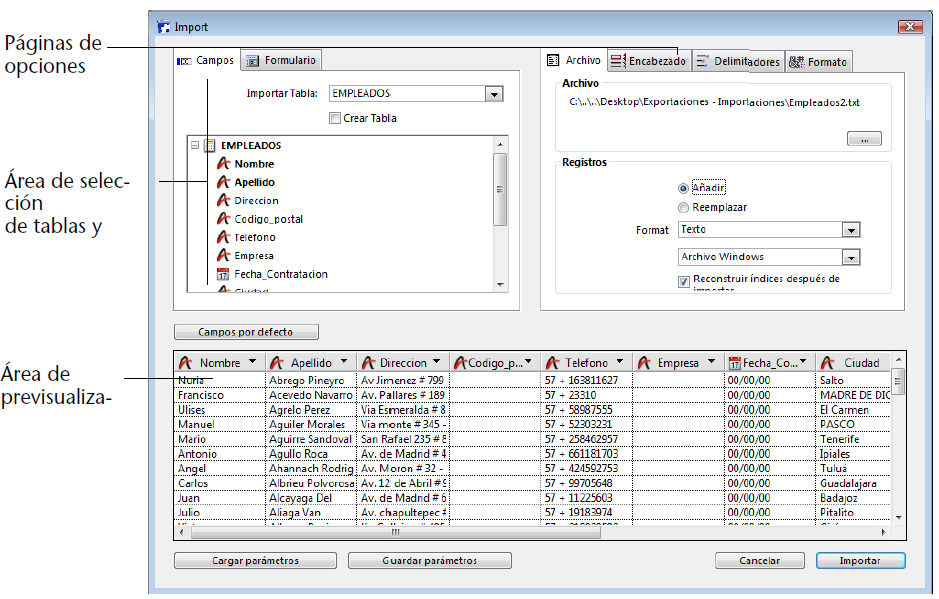
El área Archivo muestra la ruta del archivo a importar. Si quiere importar otro archivo, haga clic en el botón [...] para seleccionar otro archivo. - En el área de selección de tablas y campos, seleccione la tabla y los campos hacia los cuales quiere importar los datos.
Puede seleccionar una de las siguientes opciones:- Importar los datos a una tabla y campos existentes.
Seleccione una tabla en el menú desplegable Tabla de importación (por defecto, la primera tabla está seleccionada). La lista jerárquica permite ver y seleccionar los campos a los cuales quiere importar los datos. - Crear una nueva tabla para importar los datos.
Marque la casilla de selección Crear tabla. 4D creará una nueva tabla a la cual importará los datos. 4D determina el número de campos y el tipo de cada uno de acuerdo a los datos que se estén importando.
Si quiere cambiar el nombre de la nueva tabla o de un campo, haga doble clic en el elemento correspondiente en el área de Selección de tablas y campos para que se vuelva editable o seleccionando la opción del encabezado Título de columna como nombre de campo (ver Página Encabezado).
También puede modificar el tipo de datos de los nuevos campos haciendo clic en la barra de títulos de campos del área de vista previa: un menú desplegable muestra los diferentes tipos disponibles: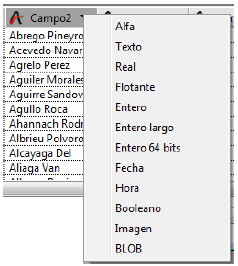
La tabla se crea sólo durante la importación. Si cancela la importación o desmarca esta opción, la estructura de la base permanece intacta.
Nota: con el sistema de acceso por contraseñas, puede desactivar la opción Crear tabla para evitar que los usuarios creen una nueva tabla en la base desde la caja de diálogo Importar. Para hacerlo, utilice la caja de diálogo Preferencias para crear un grupo que tenga acceso al entorno Diseño (por supuesto, primero debe activar el sistema de acceso por contraseñas 4D). Los usuarios no incluidos en este grupo de acceso, no podrán seleccionar la opción Crear tabla en la caja de diálogo Importar. - Importar datos utilizando un formulario.
Esta opción se describe en detalle en Utilizar un formulario para la importación.
- Importar los datos a una tabla y campos existentes.
- Si es necesario, utilice los menús desplegables del área de títulos en el área de vista previa para seleccionar los campos en los cuales se importará cada columna del archivo a importar.
Nota: esta característica no está disponible cuando la casilla Crear tabla está marcada o cuando importa los datos utilizando un formulario.
La barra de título de cada columna indica el nombre y tipo del campo al cual se importará la columna. Si es necesario, utilice el menú desplegable para seleccionar un campo diferente.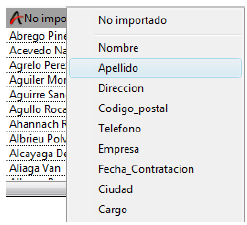
Para asignar un campo a una columna, puede seleccionar la columna y hacer doble clic en el nombre del campo en la lista jerárquica de campos.
También puede seleccionar la opción No importado. En este caso, no se importará la columna de datos.- Campos por defecto
Este botón permite asignar “inteligentemente” las columnas del archivo a importar a los campos en la tabla de acuerdo a su tipo de datos y no por el orden en que aparecen. El tipo de dato de cada columna se estima y se asigna a un campo compatible. La interpretación se hace de la siguiente forma:Tipo de campo estimado Tipo 4D Todos número Real (Número) True/False Booleano Fecha en un formato 4D Fecha Hora Hora Otros Alfa
Si no se encuentra un campo compatible, la columna no se importa.
Si quiere importar la columna, debe asignarle un campo manualmente utilizando el menú desplegable del encabezado de la columna en el área de vista previa. - Número de caracteres para archivos de formato Texto de longitud fija: cuando importa un archivo Texto de longitud fija, el área de vista previa muestra el número de caracteres de cada columna bajo el icono de tipo de dato de los campos. El número de caracteres asignado a cada columna se basa en la primera fila de datos. Puede modificar la distribución de los caracteres entre las columnas arrastrando los separadores en el área de encabezados o introduciendo valores en las áreas de longitud de campo, pero no puede añadir caracteres a la fila.
- Campos por defecto
- (Opcional) Defina los parámetros principales de importación en el área “Registros”.
Estas opciones se describen en Área Registros. - (Opcional) Defina las otras opciones de importación utilizando las páginas Encabezado, Delimitadores, Relleno, XML y/o Formato.
Estas opciones se describen en Opciones de importación. - Si quiere guardar sus parámetros, haga clic en el botón Guardar configuración.
Este punto se describe en Guardar y cargar parámetros de importación o exportación. - Haga clic en el botón Importar para iniciar la importación del archivo de texto.
4D muestra un indicador de progreso de la importación de datos a su base de datos.
4D ofrece varias opciones de importación asequibles a través de las pestañas del área de Opciones. El número de pestañas y su contenido varía de acuerdo al tipo de archivo utilizado y de las opciones seleccionadas.
Las opciones del área “Registros” (página Archivo) especifica las principales características de la operación:
- Añadir o Reemplazar: los registros importados pueden reemplazar la selección actual (botón de radio Remplazar) o añadirse a los datos existentes y formar una nueva selección (botón de radio Añadir).
- Formato, Conjunto de caracteres y Plataforma de destino: opciones de formato del archivo de importación (ver la sección Formatos de archivos)
- Reconstruir índices después de la importación: cuando esta opción está seleccionada (por defecto), los índices de los campos en los cuales se importan los datos se reconstruyen después de la importación. Este mecanismo permite acelerar las importaciones de un gran volumen de datos. Si la importación hace referencia a una cantidad de datos menos que la que ya contiene el campo, puede ser útil deseleccionar esta opción antes de la importación. En este caso, el índice se actualiza gradualmente y no se reconstruye en su totalidad.
Esta página sólo está disponible al importar archivos de formato texto y texto de longitud fija.
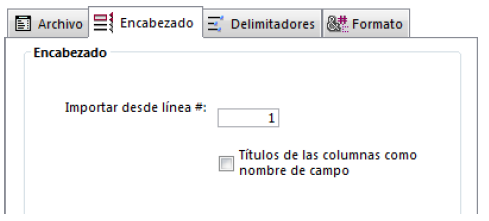
- Importar desde la línea #: esta opción permite especificar la primera línea a importar del archivo de texto. Utilice esta opción para indicar a 4D que ignore la información del encabezado, como títulos o nombres de campos, en el archivo a importar. Esto es muy útil particularmente cuando el archivo a importar comienza con líneas no formateadas (título, fecha, etc.), porque las columnas a importar se calculan a partir del formato de la primera línea.
- Título de columna como nombre del campo: esta opción le indica a 4D que utilice los títulos de columnas como nombres de los campos si usted ha seleccionado la opción Crear tabla.
Esta página le permite especificar los delimitadores de campos, registros y archivo utilizados en archivos de formato texto y texto de longitud fija. Estas opciones están preconfiguradas en función de la plataforma especificada en el menú "Plataforma de destino" de Área Registros.
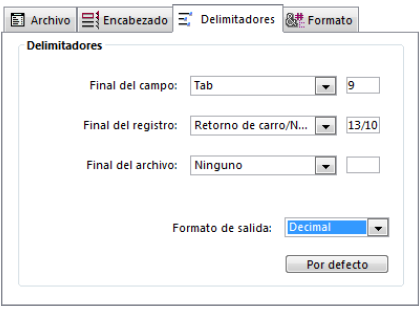
Los delimitadores se describen en detalle en la sección Delimitadores de campos, registros y archivos. Para cambiar los delimitadores por defecto, utilice la lista desplegable que contienen los valores más utilizados para cada delimitador. También puede introducir un delimitador en las áreas de entrada a la derecha.
La lista desplegable en la parte superior de la página le permite visualizar los delimitadores en diferentes formatos: Caracter, Decimal (formato por defecto) y Hexadecimal. Note que al utilizar caracteres no imprimibles como delimitadores (como Tab, Salto de línea, y Retorno de carro), la opción Carácter no mostrará nada.
Nota: los delimitadores restablecen sus valores por defecto al hacer clic en el botón Por defecto o si el tipo de documento se modifica en la página Archivo.
Esta página sólo está disponible para archivos XML. Permite configurar el modo de análisis del contenido XML importado.
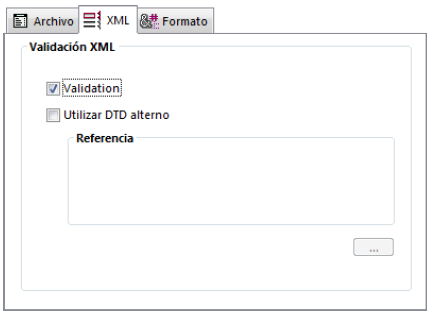
En el momento de la importación de los datos, 4D interpreta el contenido del documento XML para extraer la información. Por defecto, esta operación se realiza sin ninguna validación específica. Se asume que el documento XML está “bien formado” y por consiguiente su estructura es correcta y su interpretación es inequívoca.
Sin embargo, puede solicitar la “validación” del documento en el momento de la importación: para hacerlo, marque la casilla Validación. En este caso, 4D analiza el contenido del documento con base en su
DTD (Document Type Definition, definición de tipo de documento) y verifica que corresponda a esta definición. La importación sólo se realiza si el documento es validado.
Nota: para mayor información sobre DTD, consulte Página XML.
Si el DTD del documento importado no está incluido en el documento mismo, pero en un archivo separado, o si quiere utilizar otro DTD para validar el documento, marque la opción Utilizar otro DTD e indique el
archivo que contiene el DTD utilizando el botón [...].
Una vez completa la importación, se cierra la caja de diálogo y la tabla en la cual se importaron los datos se convierte en la tabla actual.
Esta página está disponible para la importación de archivos Texto, texto de longitud fija y XML. Permite definir los formatos para los campos de tipo Booleano.
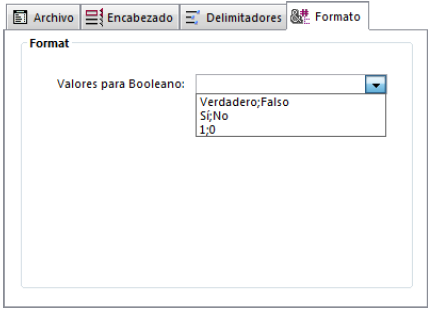
La sintaxis a aplicar es True_Valor;False_Valor. Por ejemplo, si importa un campo de tipo booleano cuyos valores son, por ejemplo, “Negro” (para true) y “Blanco” (para false), puede introducir Negro;Blanco. El combo-box muestra los tipos de formatos booleanos más utilizados. Puede introducir otro formato que no este en el combo-box.
Esta página sólo aparece cuando el formato de archivo es texto de longitud fija. Permite definir el carácter de relleno a utilizar para cada tipo de datos. El carácter de relleno por defecto es el espacio.
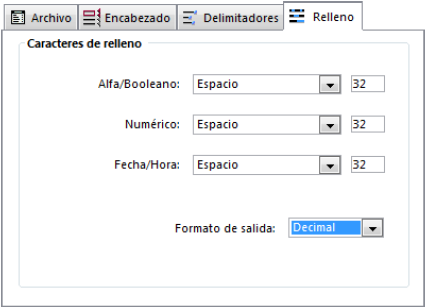
Para más información sobre los archivos formato texto de longitud fija, consulte la sección Formatos de archivos.
Se pueden utilizar diferentes caracteres de relleno para tres tipos de valores: Alfa/Booleano (los campos booleanos se importan como alfas), Numérico y Fecha/Hora. Por lo general, se utiliza el espacio para rellenar los campos de formato fijo. Las listas desplegables contienen otros caracteres. Las áreas de entrada ubicadas a la derecha muestran los caracteres de relleno seleccionados. Si quiere utilizar otros caracteres, introdúzcalos directamente en las áreas de entrada.
El menú en la parte inferior de la página le permite ver los caracteres de relleno en diferentes formatos: Carácter, Decimal (formato por defecto) y Hexadecimal. Un carácter de relleno no imprimible no aparecerá si utiliza el formato Carácter.
Si quiere importar el archivo de texto utilizando un formulario, haga clic en la pestaña Formulario ubicada en la parte superior del área de selección de tablas y campos. La ventaja de utilizar un formulario es que para cada registro importado se ejecutan los métodos de objeto y de formulario. Esto permite procesar los datos mientras importa datos (por ejemplo, sin escribir una rutina de importación personalizada).
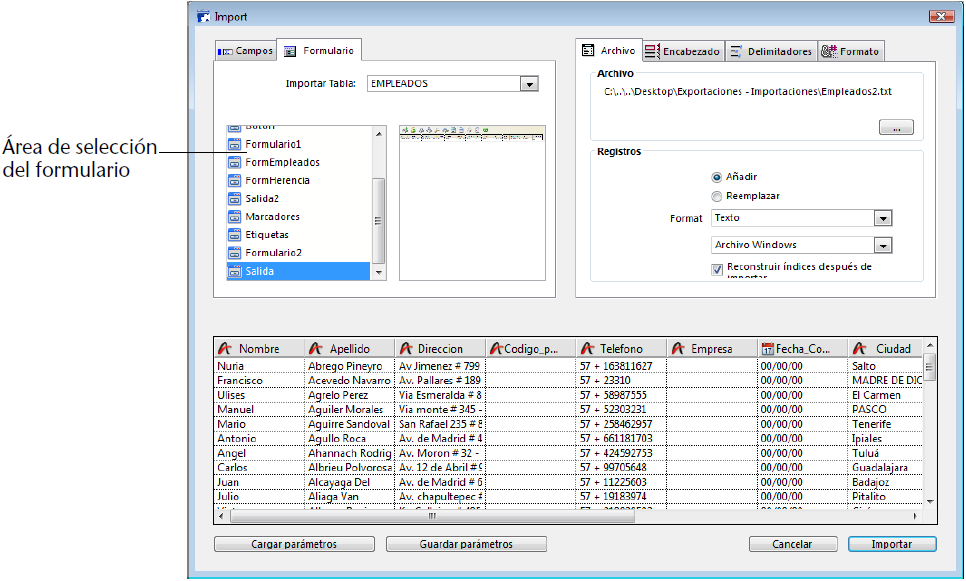
Puede utilizar formularios que contengan variables editables y campos, pero no botones. Los métodos de formulario y los métodos asociados con campos y variables, se ejecutan cuando se importa cada registro. Sin embargo, note que los efectos de estos métodos no se muestran en el área de vista previa.
Si utiliza un formulario para la importación, tenga en cuenta las siguientes recomendaciones:
- El orden de entrada del formulario determina el orden en que se importan las columnas de datos. Debe asegurarse que el orden de entrada del formulario coincida con el orden de las columnas en el archivo de texto.
- Si hay menos campos y variables en el formulario que columnas en el archivo de texto, se ignoran las columnas extra del archivo.
- Un formulario utilizado para importar datos, no debe contener botones. Igualmente, los objetos de subformularios se ignoran.
Nota para 4D Server: no es posible importar datos utilizando un formulario que contenga métodos en un procedimiento almacenado en el servidor. De hecho, como los eventos de formulario no son administrados en el servidor, no se llamarán los métodos asociados.
Producto: 4D
Tema: Exportar e importar datos
Manual de Diseño ( 4D v14 R2)
Manual de Diseño ( 4D v12.4)
Manual de Diseño ( 4D v13.4)
Manual de Diseño ( 4D v14 R3)
Manual de Diseño ( 4D v14.3)
Manual de Diseño ( 4D v14 R4)







